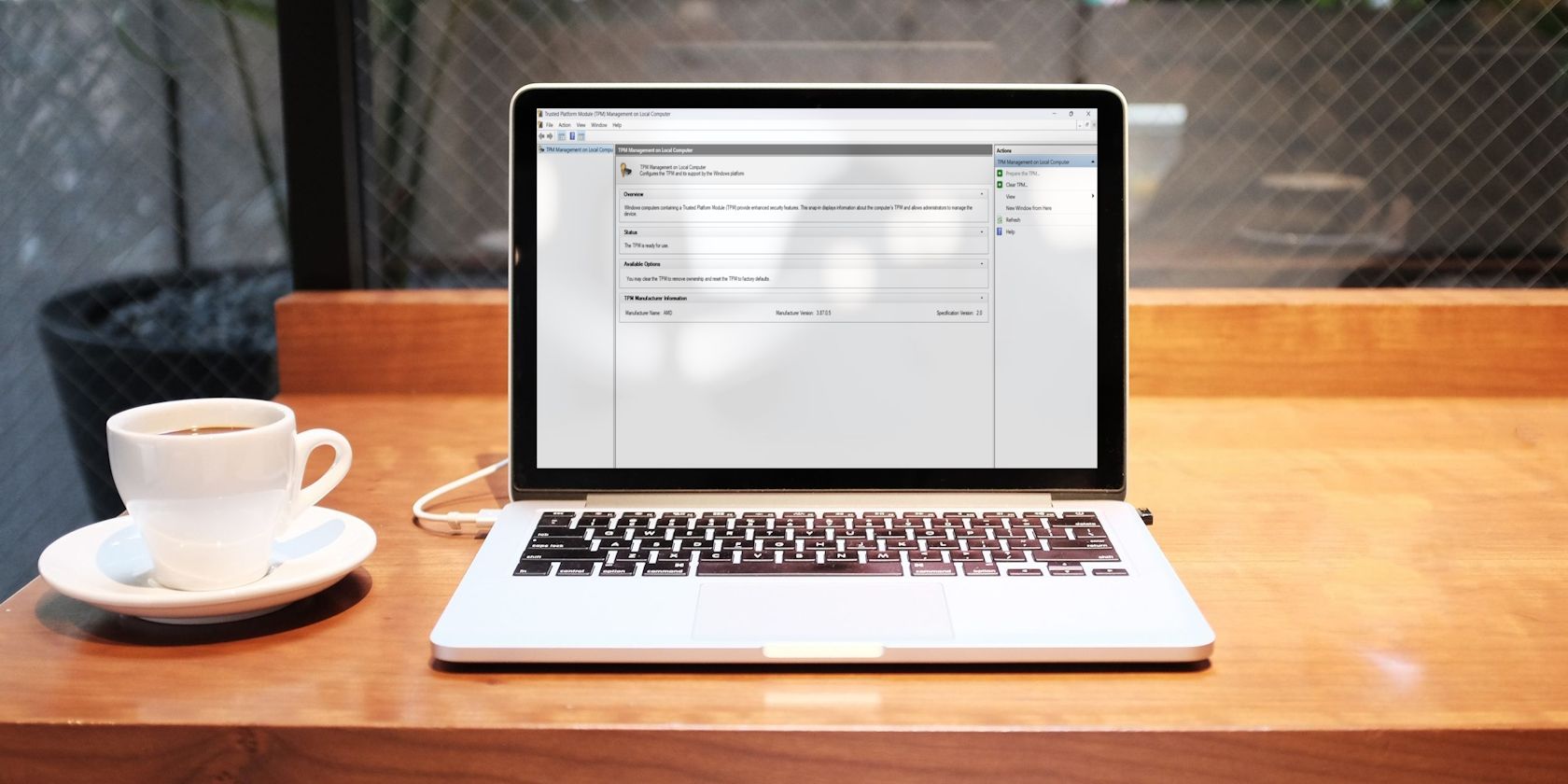在Windows 11上清除TPM的方法
可信平台模块 (TPM) 是一种安全芯片,可保护您的计算机免受恶意软件和其他攻击。 它在 Windows 11 的安装中发挥着至关重要的作用,也是 Windows Hello 和 BitLocker 等多项安全功能不可或缺的一部分。
如果您出于任何原因需要清除 TPM,那么您来对地方了。 本指南介绍了在 Windows 11 上清除 TPM 的四种方法。
推荐:修复Windows上缺少驱动器的方法
何时应该清除 TPM?这样做安全吗?
虽然 TPM 可以保护敏感数据并阻止通过计算机硬件生成的黑客攻击尝试,但以下是您应该清除计算机上的 TPM 的一些情况。
- 如果您检查计算机中是否存在恶意软件并怀疑其已被感染,则重置 TPM 将根除潜入其中的任何恶意软件。
- TPM 存储有关计算机上安装的驱动程序和应用程序的重要信息。 因此,您在出售计算机之前必须重置 TPM,以保护您的隐私。
- 清除 TPM 还可以帮助您解决与安全、加密和身份验证相关的问题。
- 您应该在全新安装新操作系统之前清除 TPM。 这样,操作系统就可以完全部署其基于 TPM 的功能,例如证明。
清除计算机上的 TPM 是完全安全的。 但是,请记住,此操作将删除 TPM 生成的所有加密密钥以及关联的受保护数据。 此数据包含与虚拟智能卡或登录 PIN 相关的信息。
因此,备份受 TPM 保护的 Windows 数据至关重要,以防止任何数据丢失。
1. 如何使用TPM管理控制台清除 TPM
TPM 管理控制台允许您管理计算机上安装的 TPM。 您可以使用它来启用或禁用 TPM、清除 TPM 以及管理 TPM 密钥。
要使用它清除或重置 TPM,请按照下列步骤操作:
- 按 Win + R 键一起打开“运行”对话框。
- 输入 tpm.msc 并按 Enter 键。
- 点击 Clear TPM 清除TPM 操作部分中的选项。
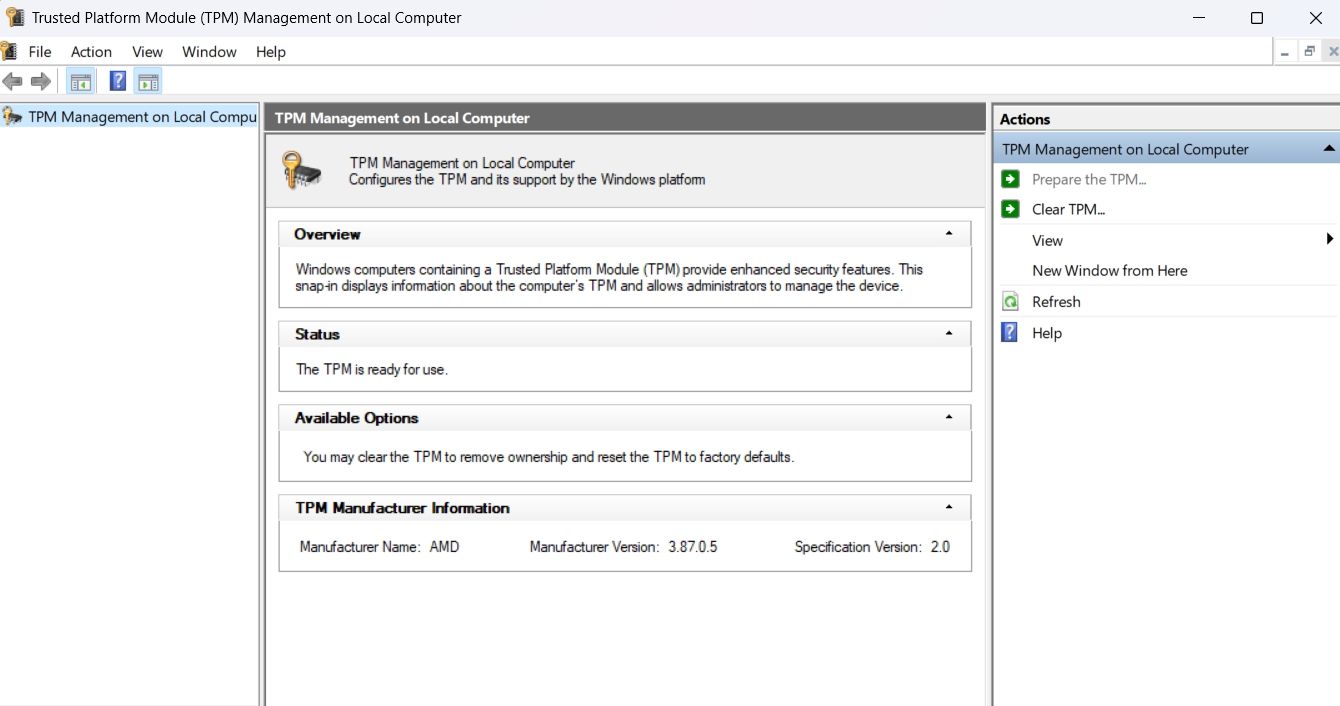
- 点击 Restart 重新开始。
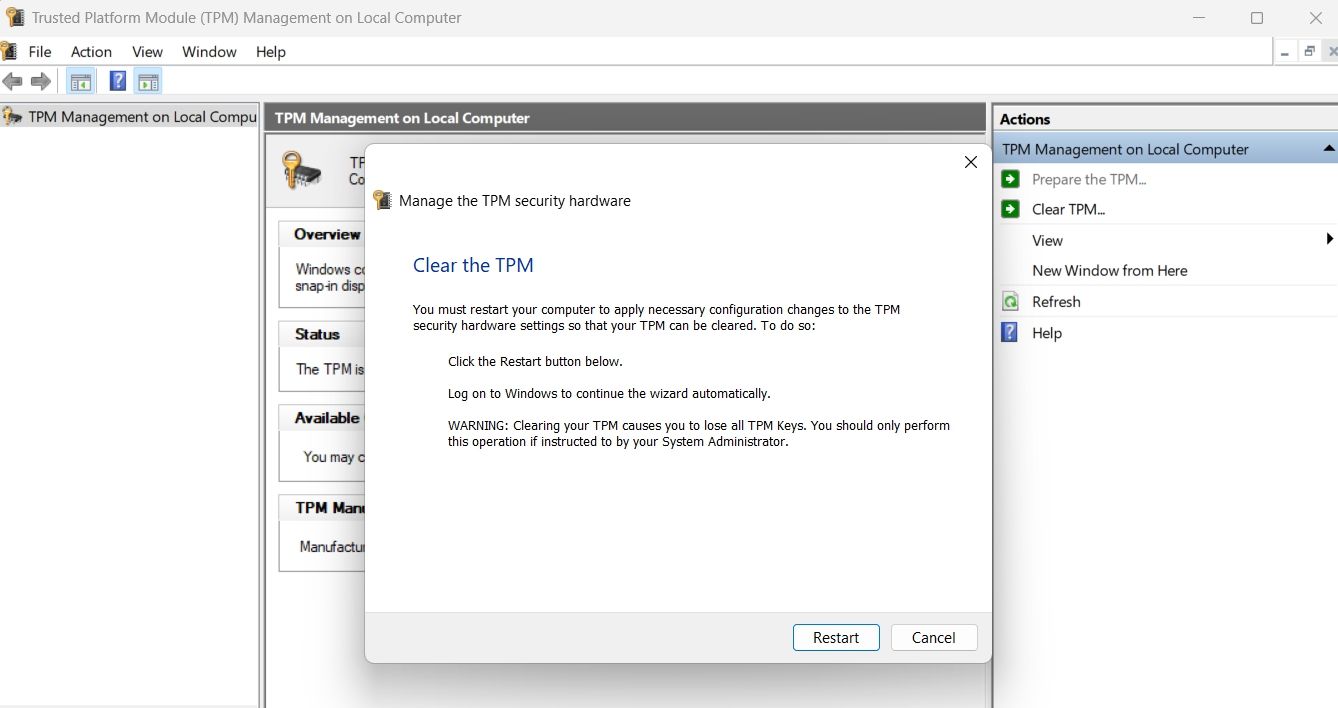
您的计算机现在将重新启动以完成 TPM 重置过程。
2. 如何使用 Windows 安全应用程序清除 TPM
要使用 Windows 安全应用程序清除 TPM,请执行以下步骤:
- 打开开始菜单,输入 Windows Security Windows安全 搜索栏中,然后按 Enter。
- 选择 Device security 设备安全 从左侧边栏中单击 Security processor details 安全处理器详细信息。
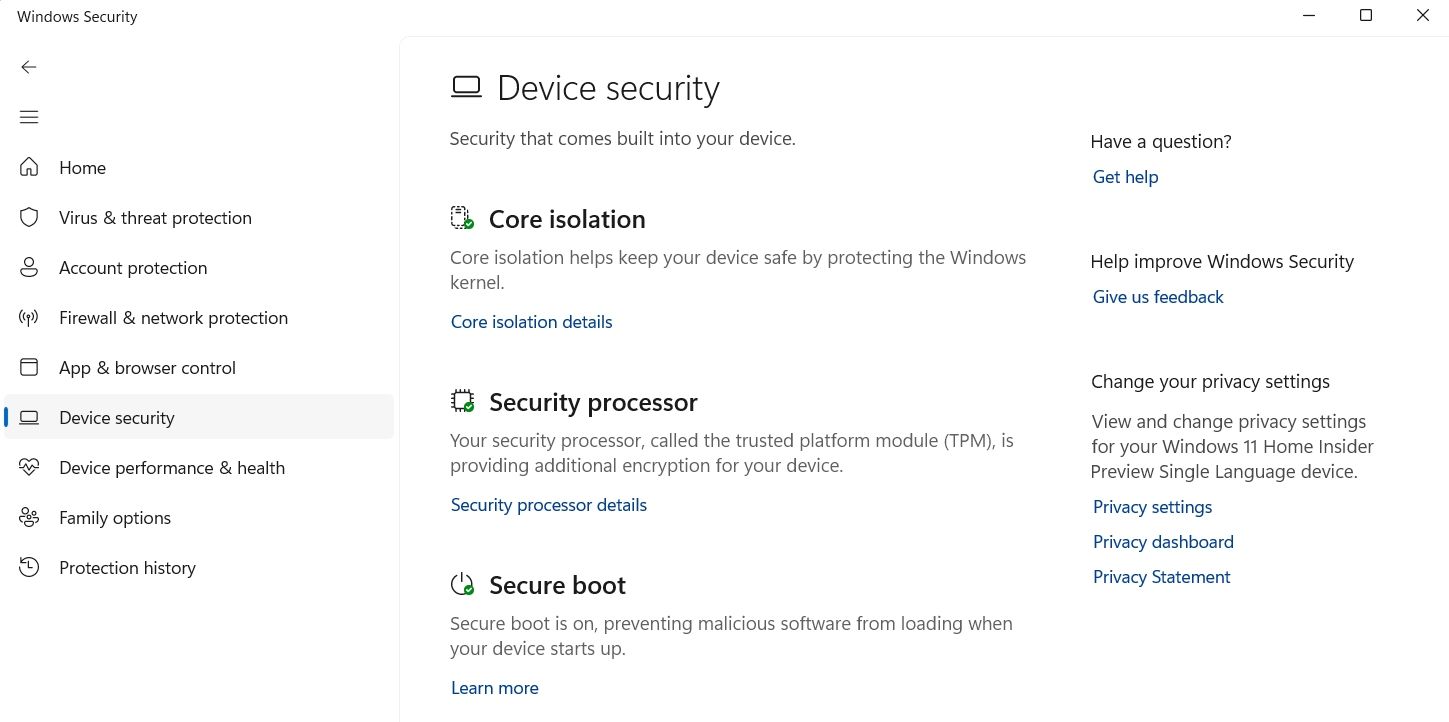
- 点击 Security processor troubleshooting 安全处理器故障排除。
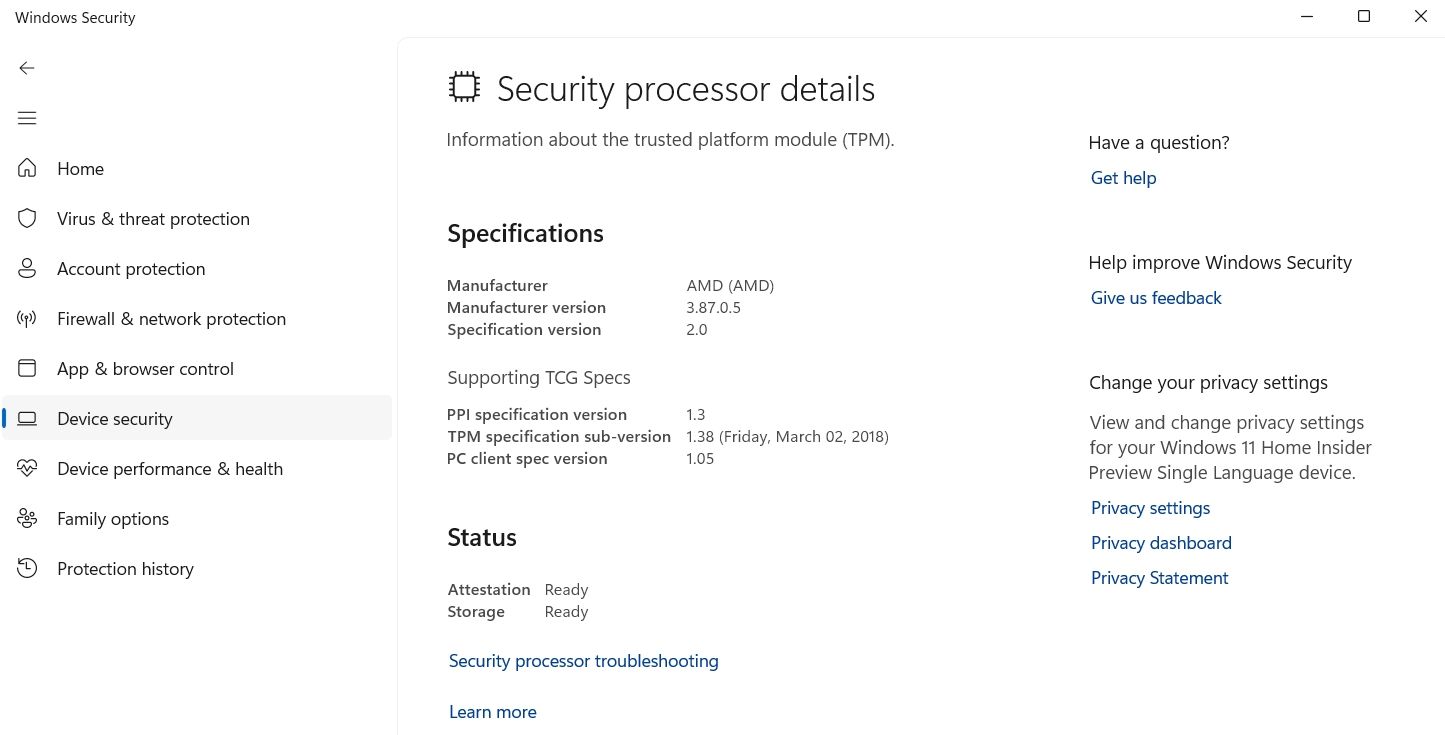
- 从选择下拉菜单中选择删除 TPM 的原因。
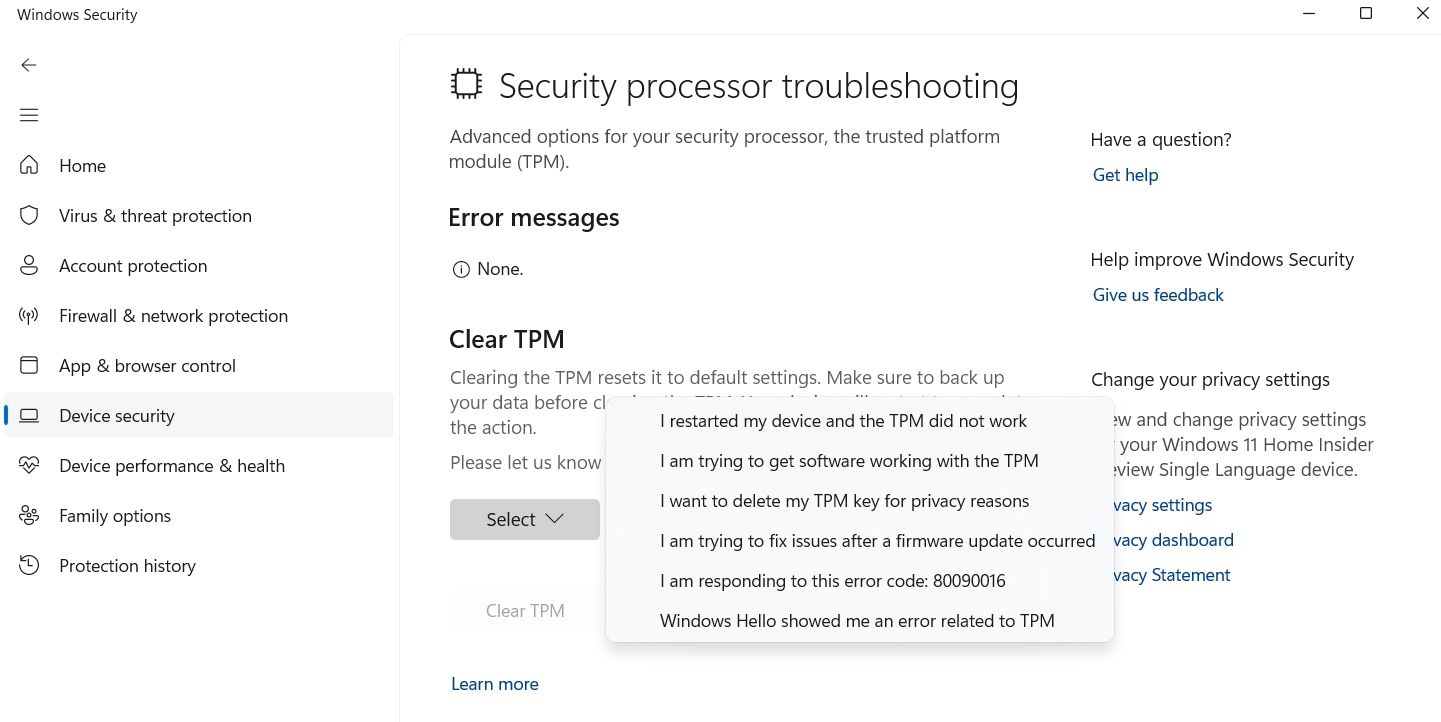
- 点击 Clear TPM 清除TPM。
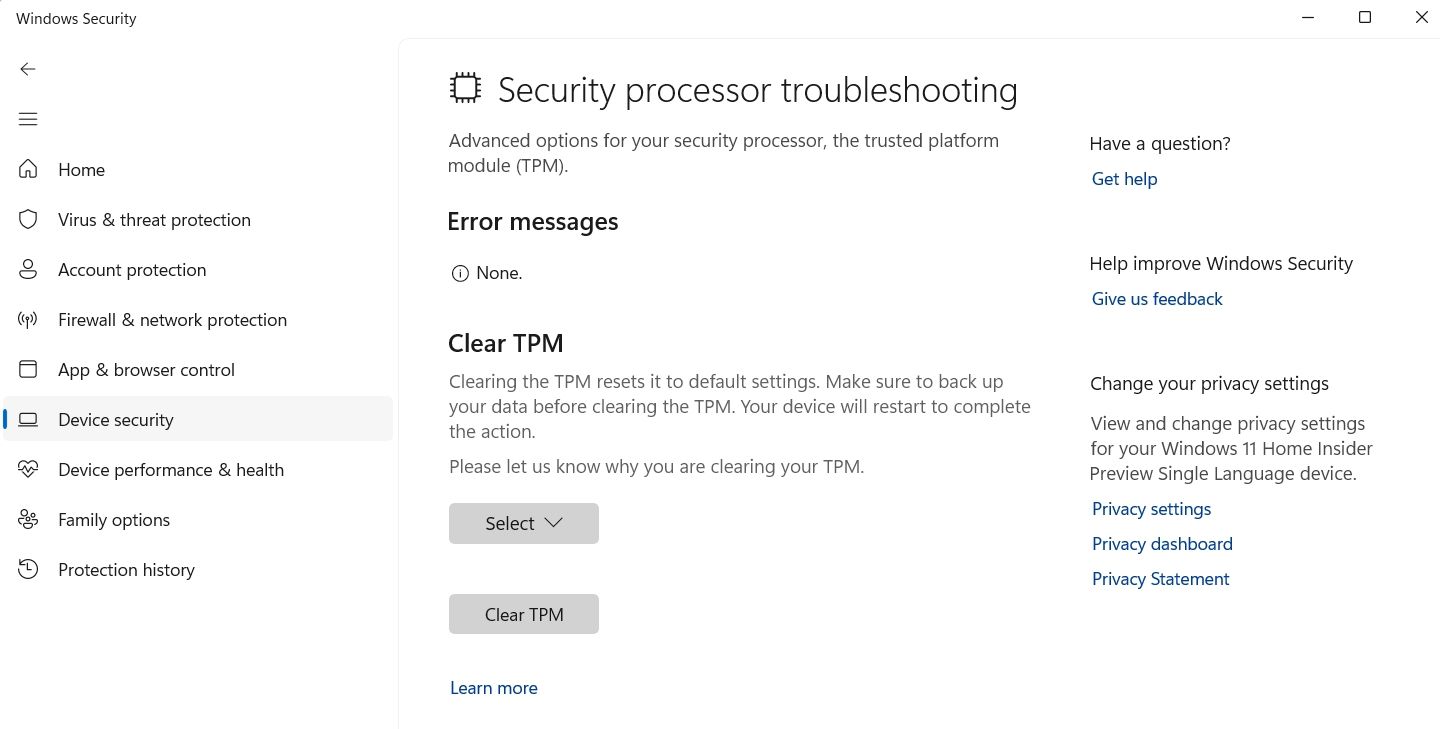
- 点击 Clear and restart 清除并重新启动。
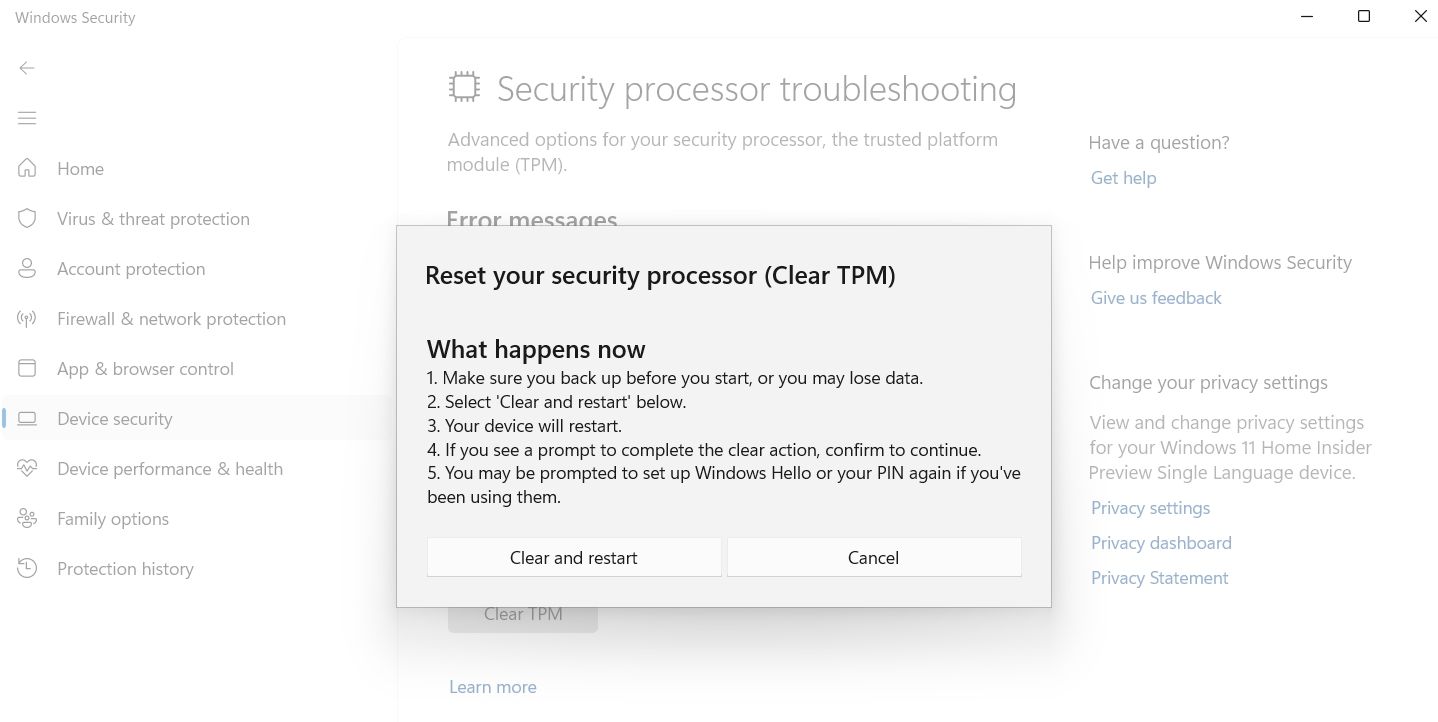
您的计算机现在将重新启动。 之后,如果您之前使用过 Windows Hello,则必须对其进行设置。
3. 如何使用 Windows PowerShell 清除 TPM
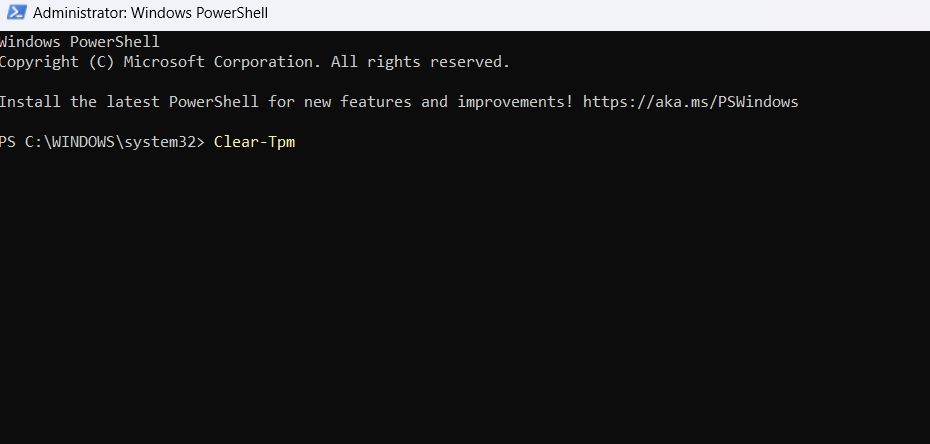
Windows PowerShell 是一个命令行工具,可让您在计算机上执行高级操作。
要使用它来删除 TPM,请使用管理权限打开 Windows PowerShell(请参阅如何以管理员身份启动 Windows PowerShell),键入Clear-Tpm 清除Tpm,然后按 Enter 进入。
4. 如何通过BIOS清除TPM
您可以配置计算机的安全层,包括 BIOS 中的 TPM。 以下是从 BIOS 重置 TPM 的步骤:
- 重新启动计算机并按 BIOS 键(通常是 F2 或 Del 键)以访问 BIOS 菜单。
- 切换到 Security 安全 标签。
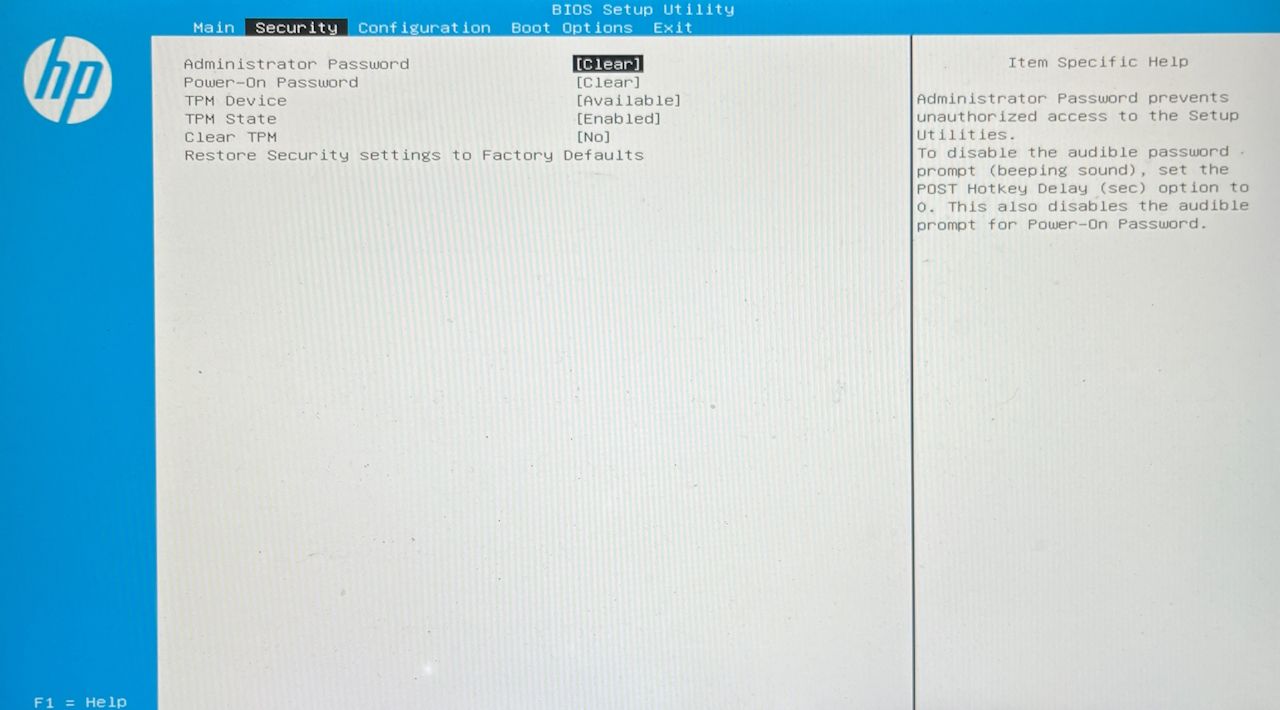
- 点击 Clear TPM 清除 TPM 选项并选择 Yes 是的 从提示中。
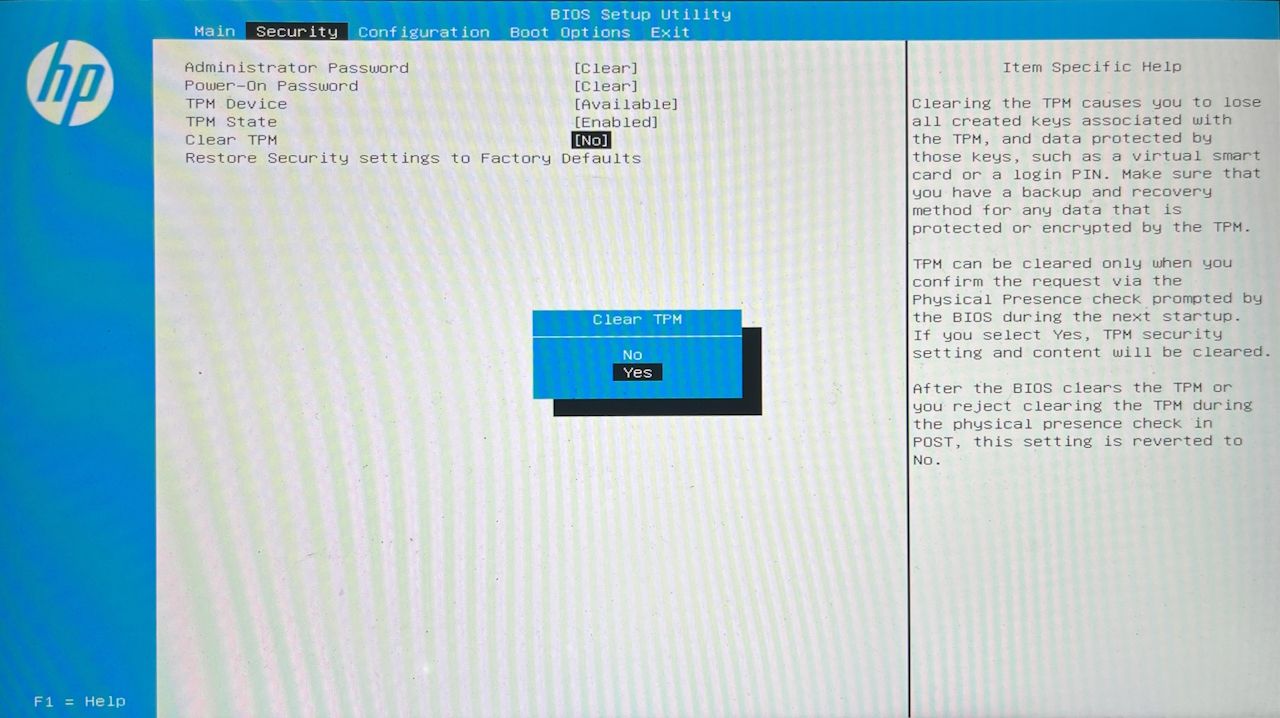
- 切换到 Exit tab 退出选项卡 并选择 Save Changes and Exit 保存更改并退出。 然后,选择 Yes 是的。
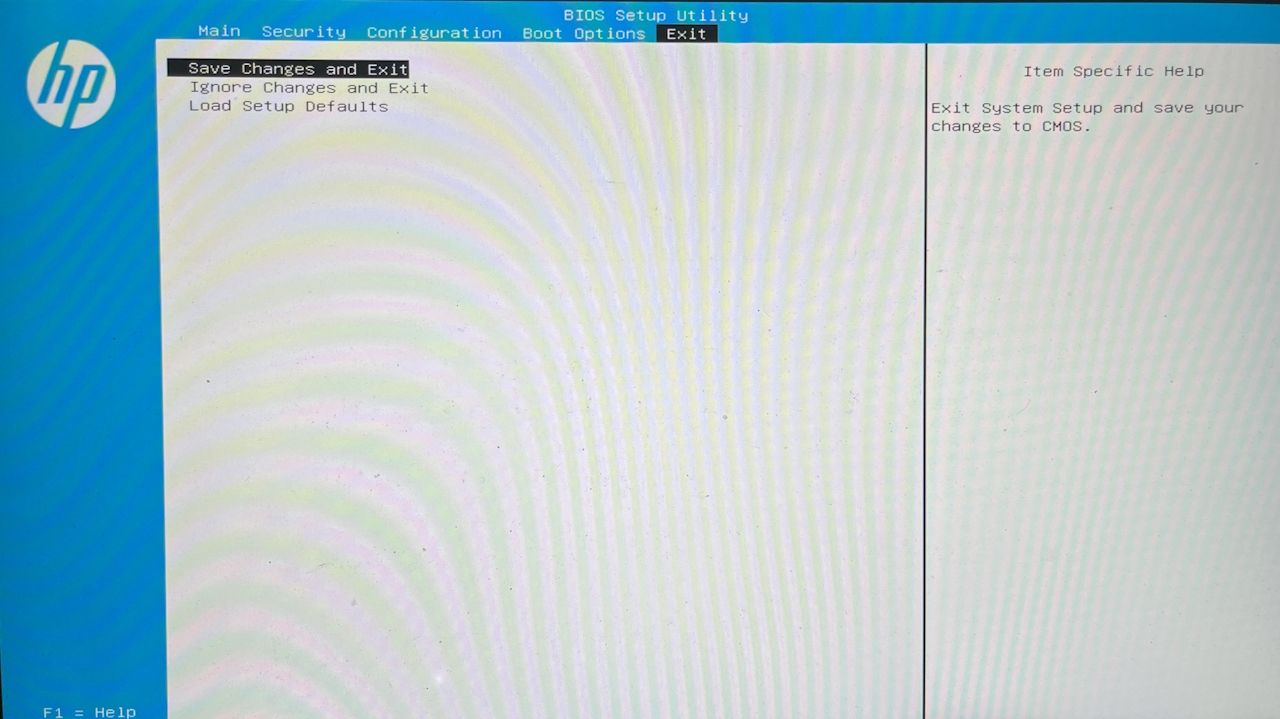
就是这样。 您的计算机将重新启动,并且您将在登录屏幕上看到设置 PIN 码的选项,这表明您已成功清除 TPM。
在 Windows 上保护您的数据免受恶意软件的侵害
TPM 存储重要的安全相关数据,包括加密密钥。 但是,当 TPM 受到恶意软件影响时,您必须清除它以保护您的信息。 幸运的是,您可以使用上述方法快速重置 TPM。